As traduções são geradas por tradução automática. Em caso de conflito entre o conteúdo da tradução e da versão original em inglês, a versão em inglês prevalecerá.
Criar um site estático com saída de compilação hospedada em um bucket do S3
Você pode desabilitar a criptografia de artefatos em uma compilação. Convém fazer isso para que você possa publicar os artefatos em um local configurado para hospedar um site. Não é possível publicar artefatos criptografados. Este exemplo mostra como você pode usar webhooks para acionar uma compilação e publicar seus artefatos em um bucket do S3 configurado como um site.
-
Siga as instruções em Configurar um site estático para configurar um bucket do S3 para funcionar como um site.
Abra o AWS CodeBuild console em https://console.aws.amazon.com/codesuite/codebuild/home
. Se uma página de CodeBuild informações for exibida, escolha Criar projeto de construção. Caso contrário, no painel de navegação, expanda Compilar, escolha Projetos de compilação e, depois, Criar projeto de compilação.
Em Nome do projeto, insira um nome para esse projeto de compilação. Os nomes dos projetos de criação devem ser exclusivos em cada AWS conta. Também é possível incluir uma descrição opcional do projeto de compilação para ajudar outros usuários a entender para que esse projeto é usado.
-
Em Source (Origem), para Source provider (Provedor de origem), selecione GitHub. Siga as instruções para se conectar (ou reconectar GitHub) e escolha Autorizar.
Em Webhook, selecione Rebuild every time a code change is pushed to this repository (Recompilar toda vez que uma alteração de código for enviada para este repositório). Você só pode marcar essa caixa de seleção caso tenha escolhido Use a repository in my account (Usar um repositório na minha conta).
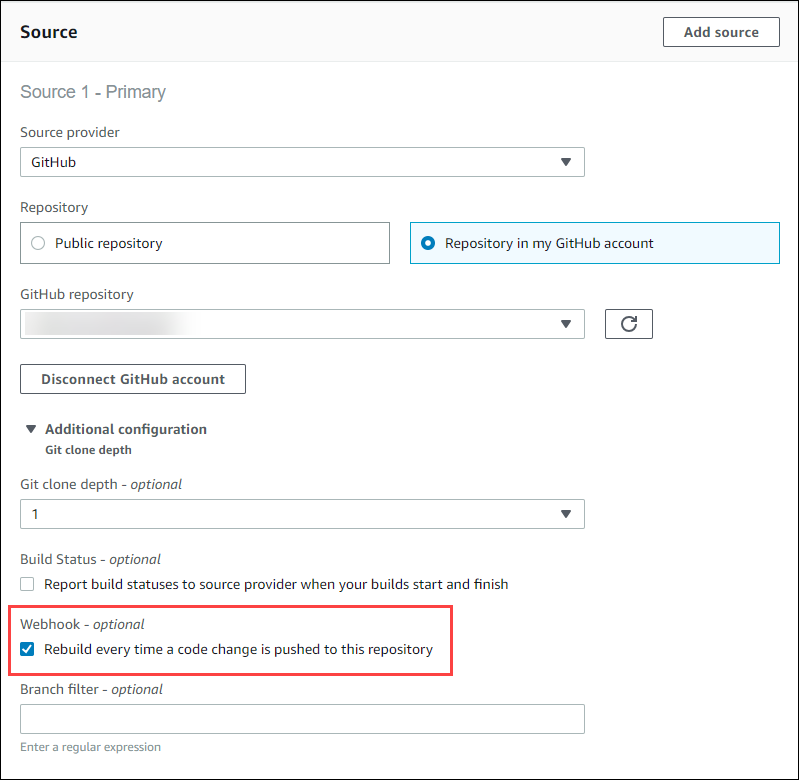
Em Ambiente:
Para Imagem do ambiente, faça um dos seguintes procedimentos:
-
Para usar uma imagem do Docker gerenciada por AWS CodeBuild, escolha Imagem gerenciada e, em seguida, faça seleções em Sistema operacional, Tempo de execução (s), Imagem e Versão da imagem. Faça uma seleção em Environment type (Tipo de ambiente) se estiver disponível.
-
Para usar outra imagem do Docker, selecione Custom image (Imagem personalizada). Em Tipo de ambiente, selecione ARM, Linux, Linux GPU ou Windows. Se você selecionar Other registry (Outro registro), em External registry URL (URL de registro externo), insira o nome e a tag da imagem do Docker no Docker Hub usando o formato
docker repository/docker image name -
Para usar uma imagem privada do Docker, selecione Imagem personalizada. Em Tipo de ambiente, selecione ARM, Linux, Linux GPU ou Windows. Em Image registry (Registro da imagem), selecione Other registry (Outro registro) e insira o ARN das credenciais da imagem privada do Docker. As credenciais devem ser criadas pelo Secrets Manager. Para obter mais informações, consulte O que é o AWS Secrets Manager? no Guia do usuário do AWS Secrets Manager .
-
Em Perfil de serviço, faça um dos seguintes procedimentos:
-
Se você não tiver uma função CodeBuild de serviço, escolha Nova função de serviço. No campo Role name, digite o nome da nova função.
-
Se você tiver uma função CodeBuild de serviço, escolha Função de serviço existente. Em ARN do perfil, escolha o perfil de serviço.
nota
Ao usar o console para criar ou atualizar um projeto de compilação, você pode criar uma função de CodeBuild serviço ao mesmo tempo. Por padrão, a função funciona somente com esse projeto de build. Se você usar o console para associar essa função de serviço a outro projeto de compilação, a função será atualizada para funcionar com os outros projetos de compilação. Uma função de serviço pode funcionar com até 10 projetos de compilação.
-
Em Buildspec, siga um destes procedimentos:
-
Escolha Usar um arquivo buildspec para usar o arquivo buildspec.yml no diretório raiz do código-fonte.
-
Selecione Inserir comandos de compilação para usar o console para inserir comandos de compilação.
Para obter mais informações, consulte o Referência de buildspec.
-
-
Em Artefatos, em Tipo, escolha Amazon S3 para armazenar a saída da compilação em um bucket do S3.
-
Em Bucket name (Nome do bucket), escolha o nome do bucket do S3 que você configurou para funcionar como um site na etapa 1.
-
Se você escolheu Insert build commands (Inserir comandos de compilação) em Environment (Ambiente), em Output files (Arquivos de saída), insira os locais dos arquivos da compilação que você quer colocar no bucket de saída. Se você tiver mais de um local, use uma vírgula para separar cada um deles (por exemplo,
appspec.yml, target/my-app.jar). Para obter mais informações, consulte Artifacts reference-key in the buildspec file. -
Selecione Disable artifacts encryption (Desabilitar a criptografia dos artefatos).
-
Expanda Configuração adicional e escolha as opções conforme apropriado.
-
Selecione Create build project (Criar projeto de compilação). Na página de projeto de compilação, em Build history (Histórico de compilação), escolha Start build (Iniciar compilação) para executar a compilação.
-
(Opcional) Siga as instruções em Exemplo: Acelere seu site com a Amazon CloudFront no Guia do desenvolvedor do Amazon S3.